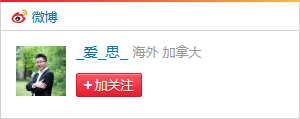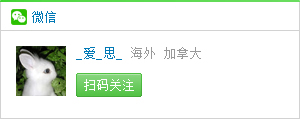摘要:没想到自己的PC也经历了蓝屏,而且还是一登录 Windows 就立即出现。 上网搜了教程后,把修复的心得给大家分享一下。 首先你不要去打开机箱把硬件插插拔拔,我们先用最简单的两个方式去修复,你试过这两个方式还是不行的话...那您就自求多福吧。
没想到自己的PC也经历了蓝屏,而且还是一登录 Windows 就立即出现。
上网搜了教程后,把修复的心得给大家分享一下。
首先你不要去打开机箱把硬件插插拔拔,我们先用最简单的两个方式去修复,你试过这两个方式还是不行的话...那您就自求多福吧。
方法一:重装显卡驱动
你的显卡驱动是最有可能出问题的,我们需要先 boot 到 safe mode with networking 里之后,卸载驱动,重启到 safe mode,再安装驱动。
卸载显卡驱动可用到 DDU 这个工具,这个工具是免费的,可以完全清理 A 和 N 卡的所有驱动残留:https://www.guru3d.com/files-details/display-driver-uninstaller-download.html
重装驱动的时候建议你到 A 卡和 N 卡的官网下载最新的稳定版本。
卸载和重装之间记得要重启电脑,别偷懒。做完这一步看看蓝屏是否还会出现。如果还有,那么我们尝试下一种方法。
方法二:修复破损文件
在我们的日常操作当中有可能会把一些系统必要的文件给弄坏弄没,也有可能是病毒所导致的,像我这种情况很可能是优化系统的时候不小心删掉了必要的系统文件。那么我们就用 Windows 自带的工具修复一下。
我们第一步还是要登录到安全模式里,然后打开浏览器,进入微软官网下载 Win10 最新的 ISO。
点这里(https://www.microsoft.com/en-ca/software-download/windows10)。
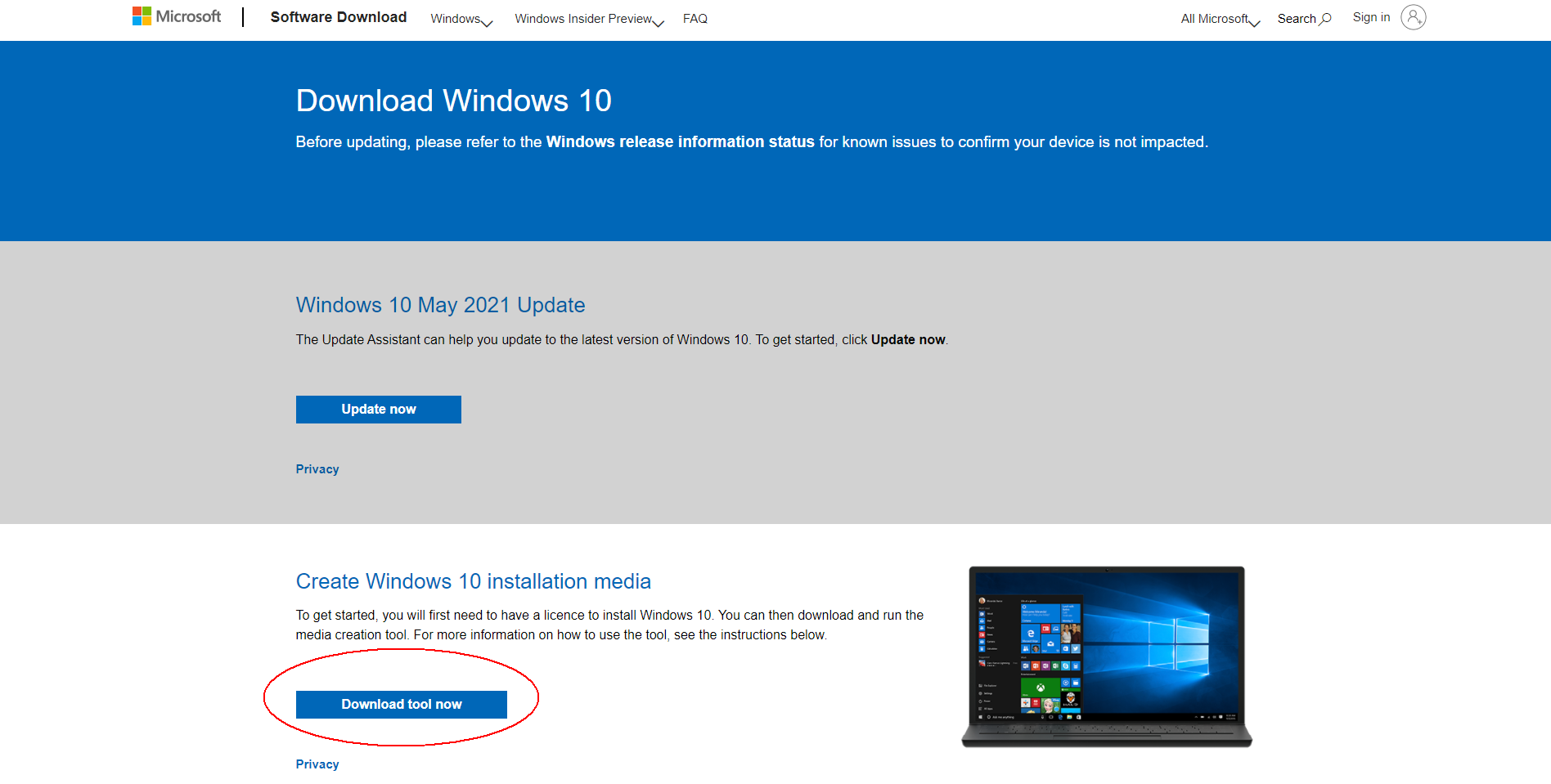
点这个 Download Tool Now。
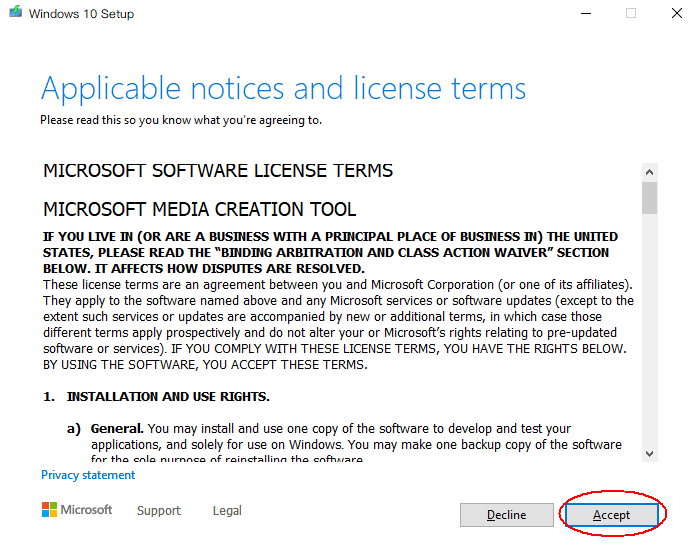
运行下载到的 exe 文件,等一下后点 Accept。
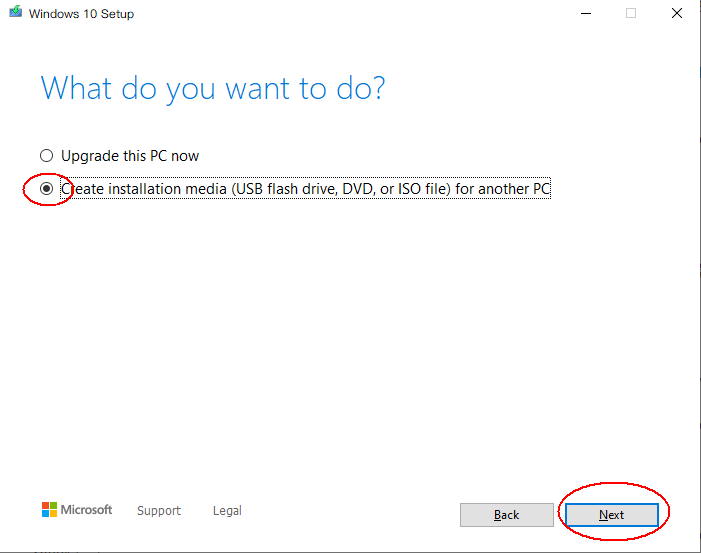
选 Create installation media ...,然后 Next,再 Next。
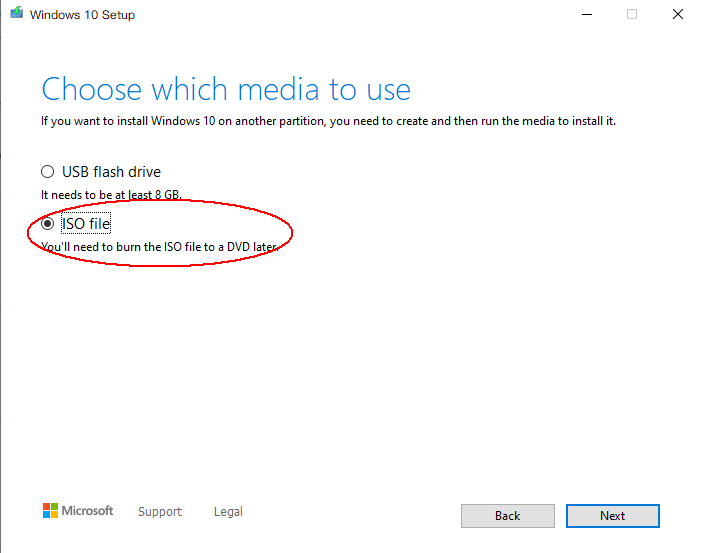
这个选项里选 ISO file,Next,选一个地方保存它,然后让它慢慢的下载就好了。
下载好后我们需要把 ISO mount 到系统里,通常你邮件单击 ISO 后就能出线“Mount”这个选项,我的被我不知道怎么玩没了。那么我就只好借助第三方的免费工具 CDEmu 来完成这个操作。
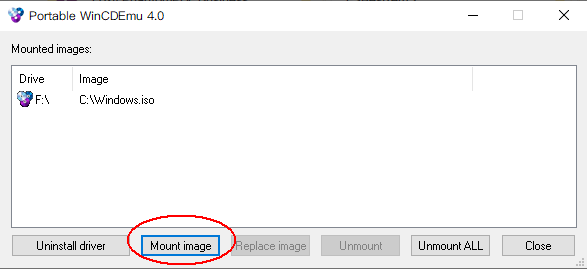
点 Mount,然后选择你刚下载的 ISO,工具就会给你 Mount 到一个虚拟硬盘上。在我这边是 F 盘,你的可能不同。
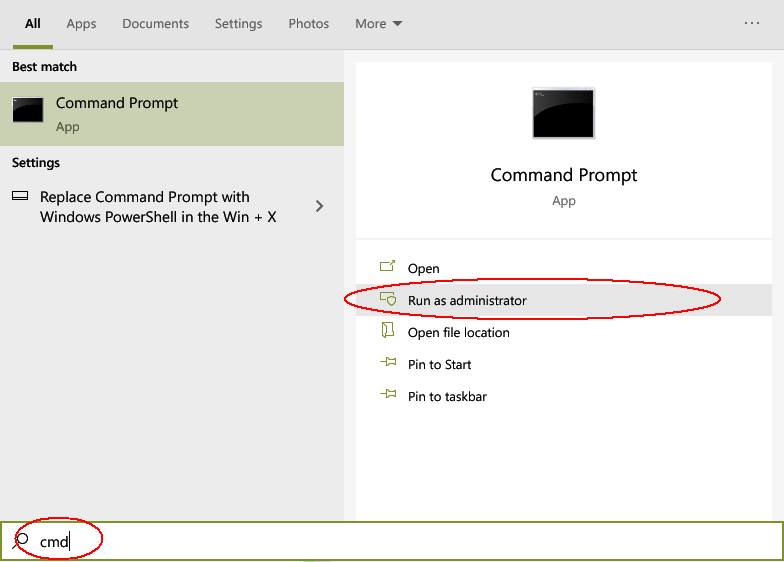
Mount 好后点 Win 键,输入 CMD,然后选择 Run as administrator。
在 CMD 窗口中输入下面这条:DISM /Online /Cleanup-Image /RestoreHealth /Source:F:\sources\install.esd
F 盘是咱们上面的虚拟硬盘的位置,你可能需要改成你那边生成的盘符。
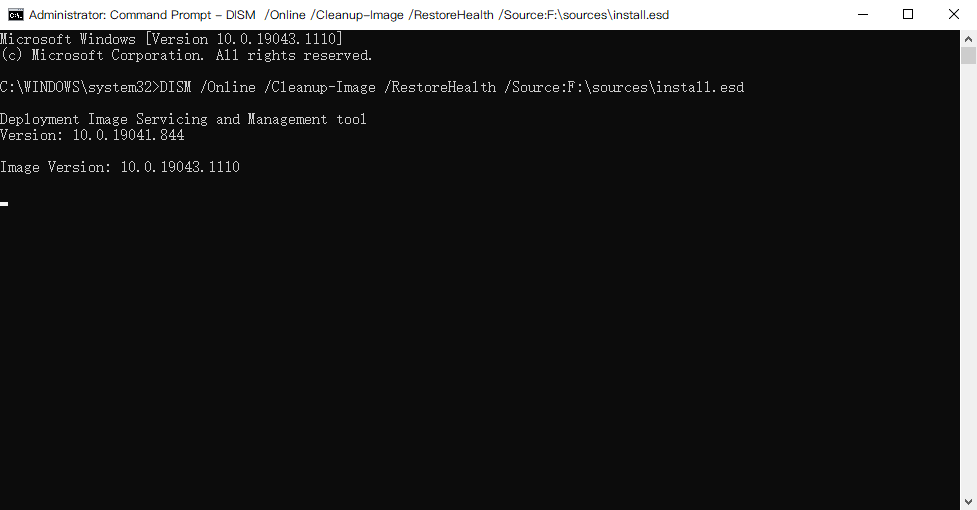
一开始显示的是上面这个内容,你的电脑可能在这里 stuck 一段时间,这是正常的,不要去搞它,让它运行着。过一会儿就会出现下面带进度条的窗口:
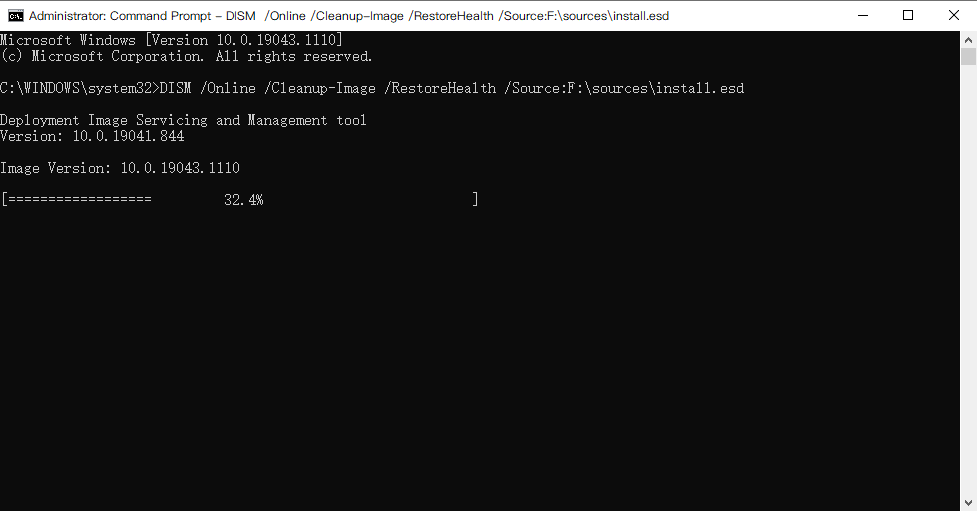
等完成了后会有一条:The restore operation completed successfully. The operation completed successfully. 的信息。如果有报错的话,说什么找不到 Source,那有可能是新版的 Windows ISO 里面更换了 install.esd 这个文件,我看到的是有一些老版本的 Windows 10 会有 install.wim 这个文件,同样也是在 source/ 这个文件夹里。如果你是这个情况,你就要修改上面的 CMD 命令为:DISM /Online /Cleanup-Image /RestoreHealth /Source:F:\sources\install.wim。
这个做好后我们还不算完,顺便在 CMD 里运行一下 sfc /scannow,这个也是用来修复破损的系统文件的,我不知道这个跟上面的有什么不同,我只知道上面是从 Windows 安装文件里提取原版的系统文件来修复系统。
如果这两个方法都做好后还是会出现蓝屏,你要确保一下你的 Windows 是最新版,且 Windows Update 里没有别的更新了。还不行的话可以考虑重装系统,我还是不介意你打开机箱插拔内存条什么的。且用且珍惜吧。
 支付宝扫一扫
支付宝扫一扫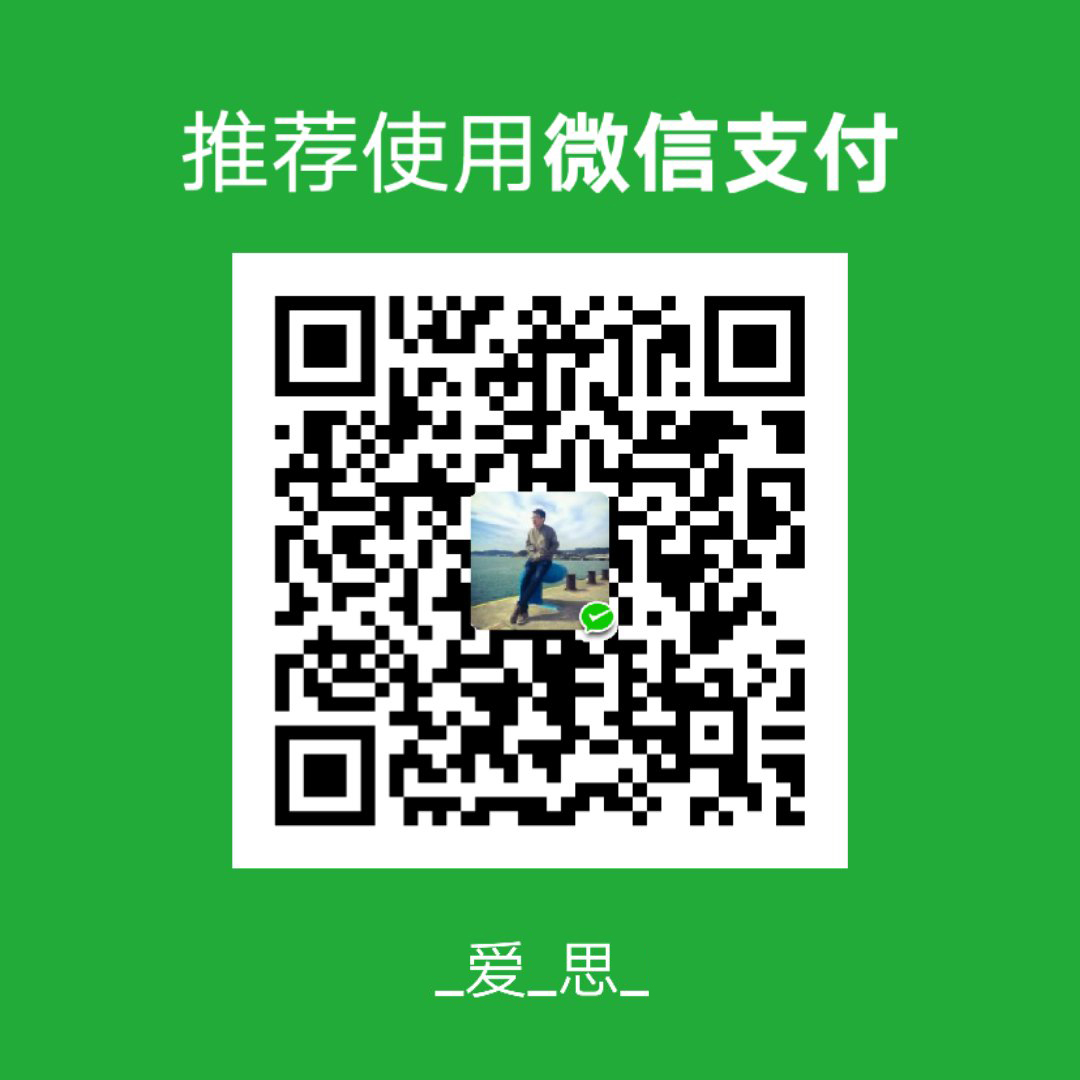 微信扫一扫
微信扫一扫